솔직히 어떤 사람들은 많은 페이지를 인쇄하는데 각 페이지가 종이의 한 면만 차지합니다. 그런 문서를 상사에게 보여줄 용기가 있습니까? . 어쩌면 당신은 피를 흘리게 될 것입니다! 다음 기사에서는 Excel에서 열을 여러 행과 열로 나누는 실용적인 기술을 보여줍니다.
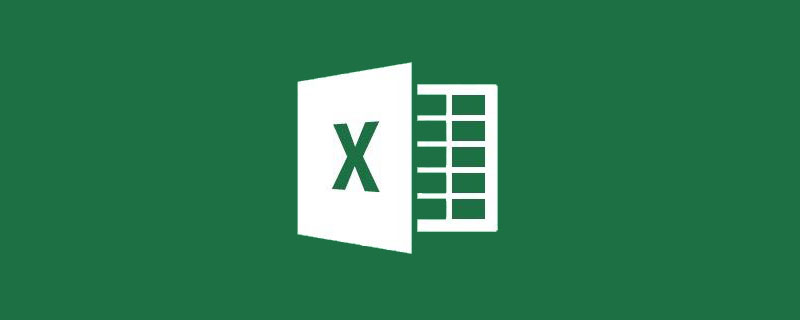
때로는 테이블에 데이터 열이 하나만 있는 경우 인쇄해야 할 경우 다음과 같이 표시됩니다.
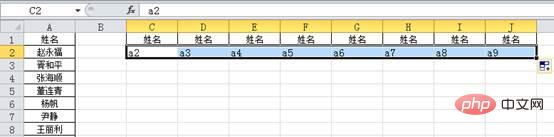
종이 낭비는 말할 것도 없고 보기에도 좋지 않습니다.
이러한 데이터의 경우 Excel의 한 열을 여러 행과 열로 나누어야 합니다. 이를 수행하는 방법에는 일반적으로 두 가지 방법이 있습니다. 먼저 작업 방법을 살펴보겠습니다.
1. 긴 데이터 열을 여러 열로
1단계: 먼저 분할해야 할 열 수를 설계한 다음 수동으로 제목을 만듭니다.
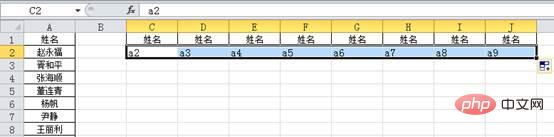
이 예에서는 8개 열로 분할할 계획입니다. .
2단계: 셀 c2에 a2를 입력하고 오른쪽으로 당기면 Excel이 자동으로 a9를 채워줍니다.
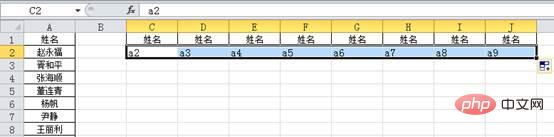
3단계: 셀 c3에 a10을 입력하고 오른쪽으로 당깁니다. 첫 번째 행이 a9에 도달했기 때문에 이 행은 a10으로 시작하여 a17까지 채워집니다.
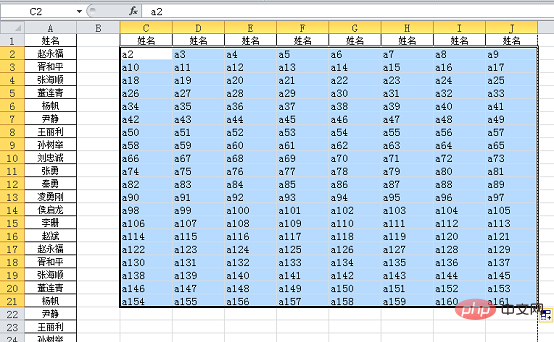
2개의 행을 선택하고 함께 끌어내립니다. 각 행에 8개씩 160개의 데이터가 있다고 가정하면 20개의 행을 삭제하는 데 충분합니다.
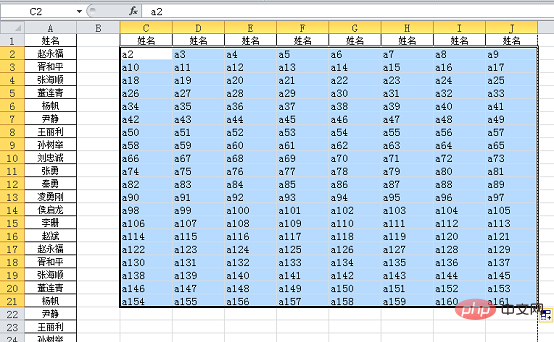
5단계: Ctrl +h 키를 누릅니다. 검색 및 바꾸기 조합을 열면 아래 그림과 같이 검색 내용은 a이고 대체 내용은 =a입니다. 모두 바꾸기, 확인을 클릭하고 작업을 완료합니다.
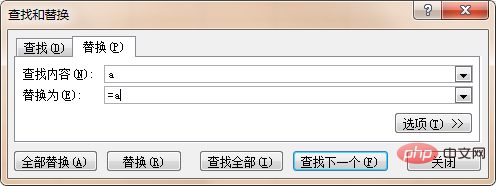
6단계: 값을 붙여넣어 수식을 삭제하고, 데이터를 중앙에 배치하고, 테두리를 추가하고, 인쇄 미리 보기를 설정합니다. 효과가 바로 우리에게 필요한 것입니다.
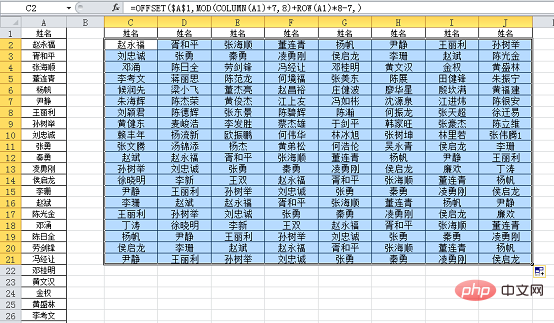
결론:
1. 한 줄에 8개가 아니며, 처음에는 당기는 횟수만 조정하면 됩니다. 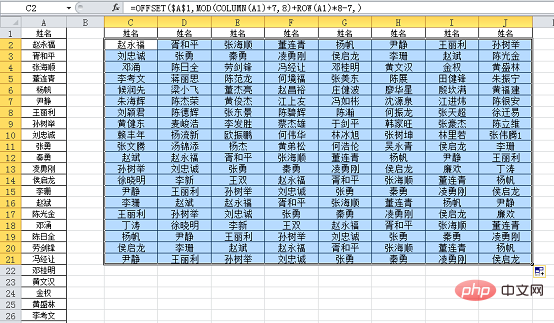
=OFFSET($A$1,MOD(COLUMN(A1)+7,8)+ROW(A1)*8-7,)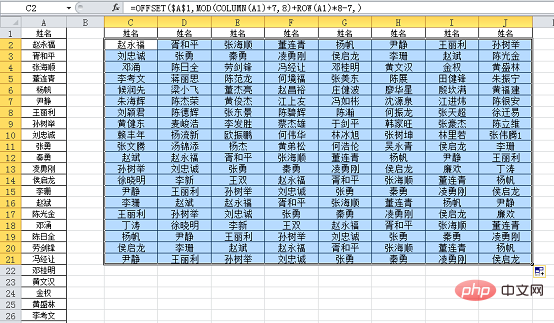
=OFFSET($A,MOD(COLUMN(A1)+7,8)+ROW(A1)*8-7,)
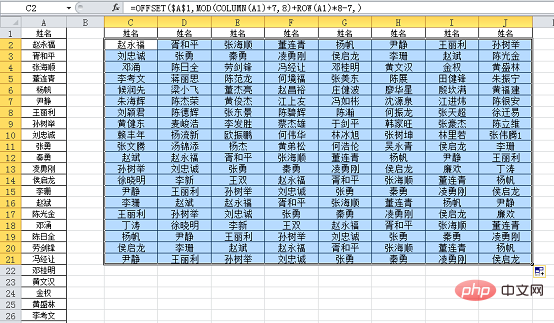
只需要将这个公式右拉下拉即可。
OFFSET这个函数根据偏移量来得到一个新的引用(单元格或者区域)一共有五个参数,格式为:
OFFSET(起始位置,行偏移量,列偏移量,高度,宽度)。
本例中起始位置为A1单元格,因为数据源都在一列,并且都是单元格的引用,因此只需要确定行偏移量即可,可以看到公式里只用了两个参数,第二参数是MOD(COLUMN(A1)+7,8)+ROW(A1)*8-7。
单独将这部分显示出来的效果是这样的:
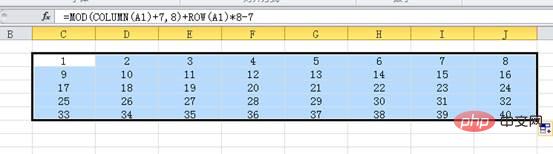
说通俗点,就是A1向下1行、2行……等等的单元格引用。
关于这部分需要一点数列构造的基础,不理解的话可以记住套路,想学习数列的构造方法可以留言,我们会针对如何在公式中构造数列来单独讲解一次。
结论:
1、如果不是每行8个,只需要将第二参数中的数字7、8做对应调整,例如每行是6个数据的话,公式修改为:=OFFSET($A,MOD(COLUMN(A1)+5,6)+ROW(A1)*6-5,)OFFSET(시작 위치, 행 오프셋, 열 오프셋, 높이, 너비)입니다. .
MOD(COLUMN(A1)+7,8)+ROW(A1)*8-7입니다. 🎜🎜이 부분만 표시하면 효과는 이렇습니다. 🎜🎜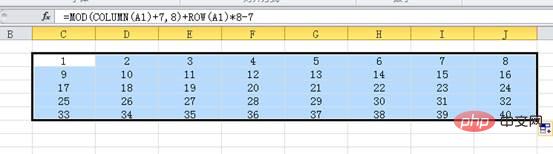 🎜🎜간단히 말하면 A1에서 1행, 2행 아래... 등의 셀 참조입니다. 🎜🎜이 부분은 시퀀스 구성에 대한 기본 지식이 필요합니다. 이해가 되지 않으면 루틴을 외워도 됩니다. 시퀀스 구성 방법을 배우고 싶다면 메시지를 남겨주세요. 수식에서 별도로 순서를 지정합니다. 🎜🎜결론: 🎜🎜1. 각 행에 8개의 데이터가 없으면 두 번째 매개변수의 숫자 7과 8만 적절히 조정하면 됩니다. 예를 들어 각 행에 6개의 데이터가 있는 경우 수식을 다음과 같이 수정합니다. :
🎜🎜간단히 말하면 A1에서 1행, 2행 아래... 등의 셀 참조입니다. 🎜🎜이 부분은 시퀀스 구성에 대한 기본 지식이 필요합니다. 이해가 되지 않으면 루틴을 외워도 됩니다. 시퀀스 구성 방법을 배우고 싶다면 메시지를 남겨주세요. 수식에서 별도로 순서를 지정합니다. 🎜🎜결론: 🎜🎜1. 각 행에 8개의 데이터가 없으면 두 번째 매개변수의 숫자 7과 8만 적절히 조정하면 됩니다. 예를 들어 각 행에 6개의 데이터가 있는 경우 수식을 다음과 같이 수정합니다. : =OFFSET( $A$1,MOD(COLUMN(A1)+5,6)+ROW(A1)*6-5,)🎜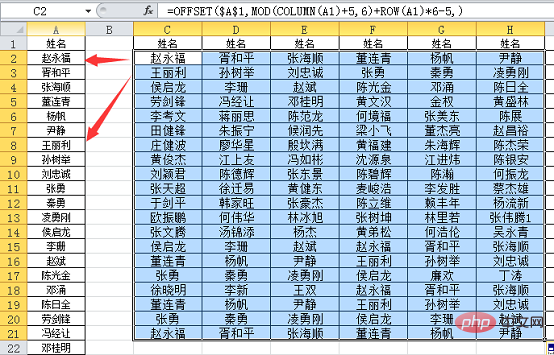
2. 수식 방법을 사용하려면 사용자에게 특정 경험이 필요합니다. 이는 데이터 소스가 변경될 때 조정이 매우 유연합니다.
이것을 보고 일부 파트너는 다음과 같이 생각할 수 있습니다. 데이터 소스가 하나의 열이 아니라 두세 개의 열이면 어떨까요?
실제로 다음과 같은 상황과 같이 일상 업무에서는 열이 2개 또는 3개인 데이터 원본이 더 일반적입니다.
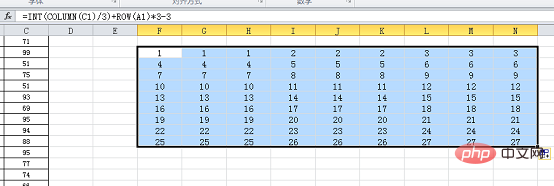
데이터 원본에 열이 3개 있는데 이를 9개 열(3개 그룹)로 변경하려고 합니다. , 이렇게 인쇄해 보세요. 매우 합리적인 것 같습니다. 위에서 소개한 Excel에서 데이터 열을 여러 열로 나누는 방법을 배웠습니까?
이런 종류의 문제에는 방법 1에서 소개한 기술을 사용하는 것이 더 어렵습니다. 이를 처리하려면 OFFSET 기능을 사용하는 것이 좋습니다.
3. 다중 열 데이터 소스를 처리하는 방법
공식은 =OFFSET($A$1,INT(COLUMN(C1)/3)+ROW(A1)*3-3입니다. , MOD(COLUMN(C1),3))=OFFSET($A,INT(COLUMN(C1)/3)+ROW(A1)*3-3,MOD(COLUMN(C1),3))
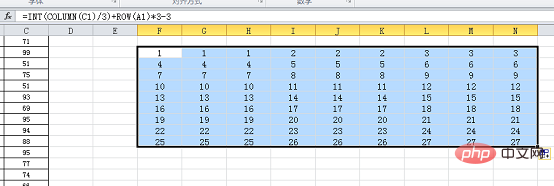
因为数据源不在同一列了,所以行偏移量和列偏移量都要考虑,因此用到了三个参数,第一参数起始位置还是A1;
第二参数INT(COLUMN(C1)/3)+ROW(A1)*3-3代表引用数据相对于起始位置A1的行偏移量,单独看的话效果为:
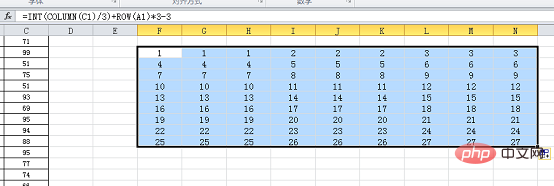
可以非常清楚的看到变化规律;
第三参数MOD(COLUMN(C1),3)代表引用数据相对于起始位置A1的列偏移量,单独看的效果为:
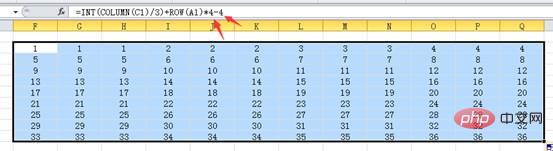
对于这种规律的掌控能力,决定了OFFSET这个函数的使用水平,也正是这个原因使得OFFSET函数令很多初学者摸不着头脑,学习起来始终不得要领。
今天我们的主要目的并不是学习OFFSET函数,只是学习这个函数的一个应用,就本例来说,记下公式的套路,能够根据自己实际的问题去修改公式后解决问题就足够了。
学好OFFSET的关键在于对第二和第三两个参数的构造。
比如上面的问题,数据源是三列,希望变成四组(十二列),第二参数需要变成INT(COLUMN(C1)/3)+ROW(A1)*4-4
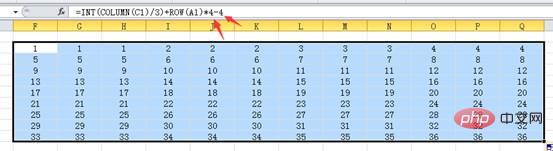
对箭头所指的两个地方进行修改。
而第三参数=MOD(COLUMN(C1),3)则无需调整;以此类推,只要数据源的列数不变,只需要调整上面提到的两个位置就行了。
当数据源变成2列的时候,第二参数需要修改为INT(COLUMN(B1)/2)+ROW(A1)*3-3
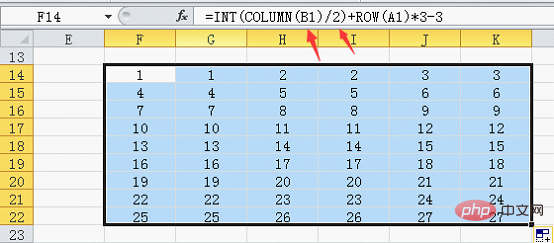
还是修改两个位置,C改为B,3改为2,
同时第三参数列偏移量也要修改:
=MOD(COLUMN(B1),2)
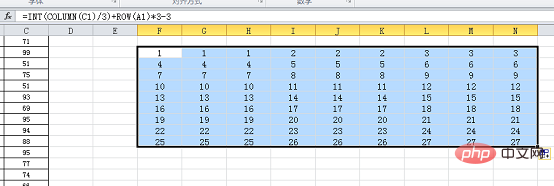
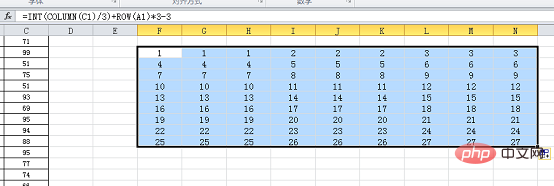 데이터 소스가 동일한 컬럼에 있지 않기 때문에 행 오프셋과 컬럼 오프셋을 고려해야 하므로 3개의 매개변수를 사용합니다. 첫 번째 매개변수의 시작 위치는 그대로입니다. A1 ;
데이터 소스가 동일한 컬럼에 있지 않기 때문에 행 오프셋과 컬럼 오프셋을 고려해야 하므로 3개의 매개변수를 사용합니다. 첫 번째 매개변수의 시작 위치는 그대로입니다. A1 ;
두 번째 매개변수 INT(COLUMN(C1)/3)+ROW(A1)*3-3은 시작 위치 A1을 기준으로 참조된 데이터의 행 오프셋을 나타냅니다. 개별적으로 보기:
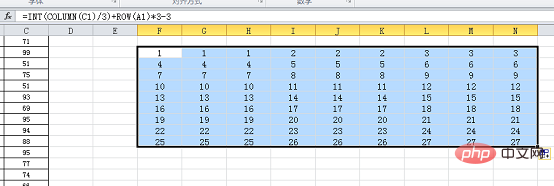 변경 패턴을 매우 명확하게 볼 수 있습니다.
변경 패턴을 매우 명확하게 볼 수 있습니다.
세 번째 매개변수 MOD(COLUMN(C1),3)는 시작 위치 A1을 기준으로 한 참조 데이터의 열 오프셋을 나타냅니다. 혼자서 보기 png"/>
이 패턴을 제어하는 능력이 OFFSET 함수의 사용 수준을 결정합니다. 바로 이 때문에 많은 초보자가 OFFSET 함수에 대해 혼란스러워하고 배울 때 요점을 전혀 이해하지 못합니다. 오늘의 주요 목적은 OFFSET 함수를 배우는 것이 아니라 이 함수의 응용을 배우는 것입니다. 이 경우 수식의 루틴을 적어두고 실제 문제에 따라 수식을 수정할 수 있으면 충분합니다. 문제를 해결하세요.
🎜OFFSET을 잘 익히는 열쇠는 두 번째, 세 번째 매개변수의 구성에 있습니다. 🎜🎜예를 들어 위의 질문에서 🎜데이터 소스는 3개의 열이고 4개의 그룹(12열)이기를 바랍니다🎜. 두 번째 매개 변수는INT(COLUMN(C1)/3으로 변경되어야 합니다. )+ROW(A1)* 4-4🎜🎜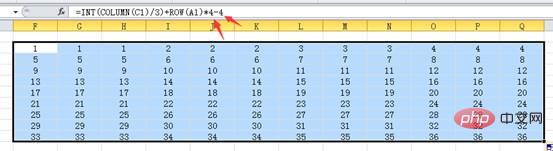 🎜🎜화살표로 가리키는 두 곳을 수정하세요. 🎜🎜세 번째 매개변수
🎜🎜화살표로 가리키는 두 곳을 수정하세요. 🎜🎜세 번째 매개변수 =MOD(COLUMN(C1),3)은 데이터 소스의 열 수가 변경되지 않는 한 비유적으로 조정할 필요가 없습니다. 위에서 언급한 내용을 조정해야 합니다. 🎜🎜🎜데이터 소스가 2열이 되면🎜 두 번째 매개변수를 INT(COLUMN(B1)/2)+ROW(A1)*3-3🎜🎜=MOD(COLUMN(B1),2)🎜🎜 🎜🎜🎜도 수정되었습니다. 두 곳에서 C는 B로, 3은 2로 변경되었습니다. 🎜🎜유추하자면, 🎜데이터 소스가 4개의 열🎜이 되면 B를 D로, 2를 4로 각각 수정합니다. 🎜🎜위의 설명을 통해 실제 필요에 따라 수식의 해당 내용을 조정하는 방법을 기본적으로 이해할 수 있습니다. 여기서 미스터리를 완전히 이해하고 싶다면 시퀀스 구성 방식은 우회할 수 없는 장애물이다. Excel에서 한 열을 여러 열로 변경하는 방법에 대한 이 기사의 팁이 작업에 도움이 되기를 바랍니다. 🎜🎜관련 학습 권장 사항: 🎜excel 튜토리얼🎜🎜위 내용은 엑셀 실전 기술 공유 : 열을 여러 행과 열로 나누는 방법의 상세 내용입니다. 자세한 내용은 PHP 중국어 웹사이트의 기타 관련 기사를 참조하세요!